雨林木風是一款非常好用的品牌系統,這款系統的性能和安全性、穩定性等都是非常好的,但是很多的用戶們不懂這款系統要怎麼去安裝,那就快來看看本站為你準備的裝機教程吧~

雨林木風win10安裝教程:
台式機雨林木風win10 64位元系統下載>>>
桌上型雨林木風win10 32位元系統下載>>>
筆記型雨林木風win10 64位元系統下載>> >
筆記本雨林木風win10 32位元系統下載>>>
1、先在本站下載雨林木風系統Ghost Win10到本地硬碟上(這裡下載在在F碟上);

2、使用解壓縮工具解壓縮所下載的win10檔;

##3、解壓縮出來的資料夾內容;

4、把「WIN10.GHO」和「安裝系統.EXE」兩個檔案剪切到磁碟根目錄下,這裡選擇放在F盤裡;

提示:為什麼不直接在資料夾內執行?因為資料夾命名過長,有時候會導致安裝失敗。 (若使用者想要在資料夾內直接執行,可將資料夾重新命名,例如命名為“Win10”等。)
5、雙擊“硬碟安裝.EXE”,選擇“C磁碟”(C碟為系統磁碟),插入映像檔WIN10.GHO,接著點選執行,如圖所示:

#提示:在執行安裝前要把360等防毒軟體關閉,否則無法正常安裝。
6、選擇「執行後」電腦會自動重啟,格式化C盤,還原資料;

7、資料還原之後,自動重啟,進入驅動安裝介面;


#8、驅動程式安裝完成之後,再次重啟,進入全新的Win10系統介面;



 #
#
以上是Win10安裝指南:了解雨林木風安裝過程的詳細內容。更多資訊請關注PHP中文網其他相關文章!

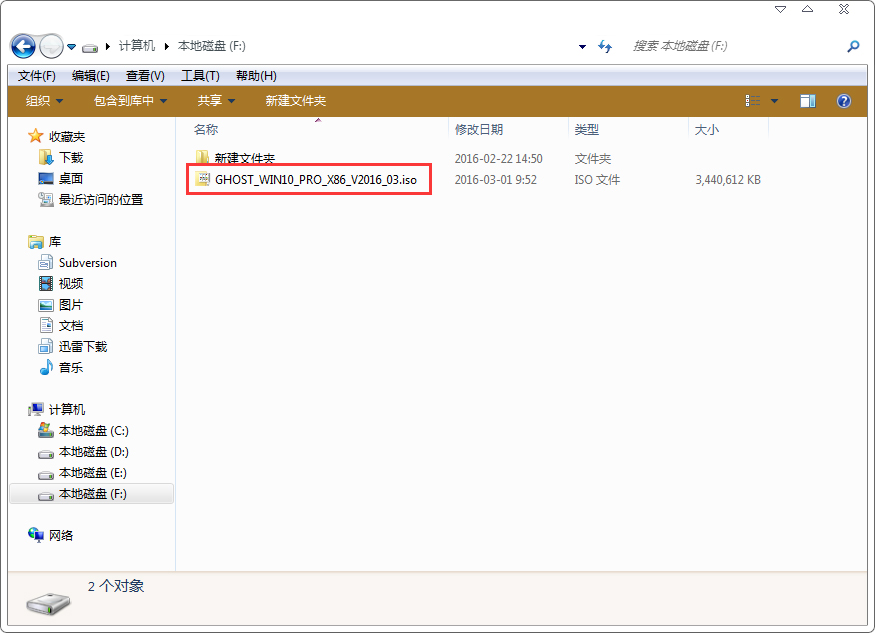
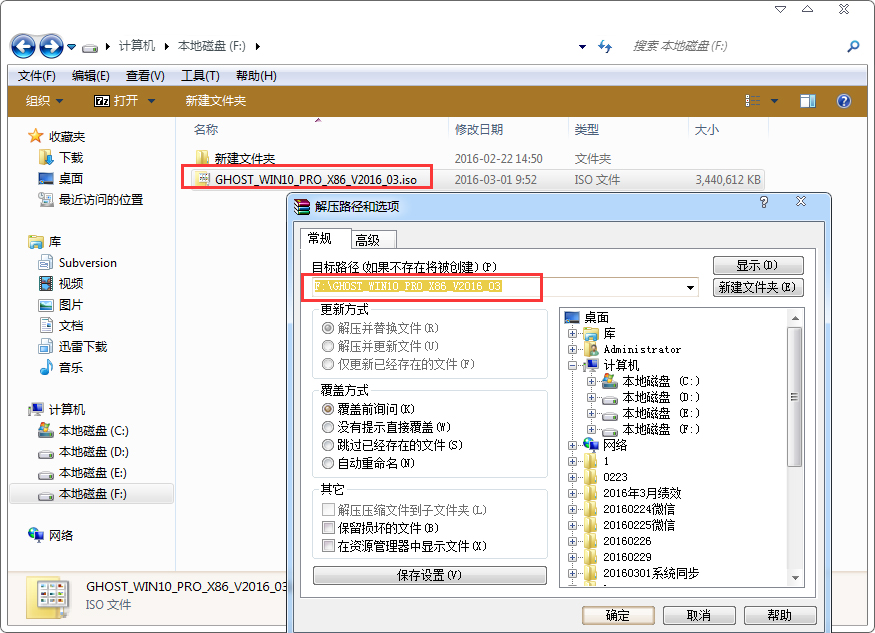
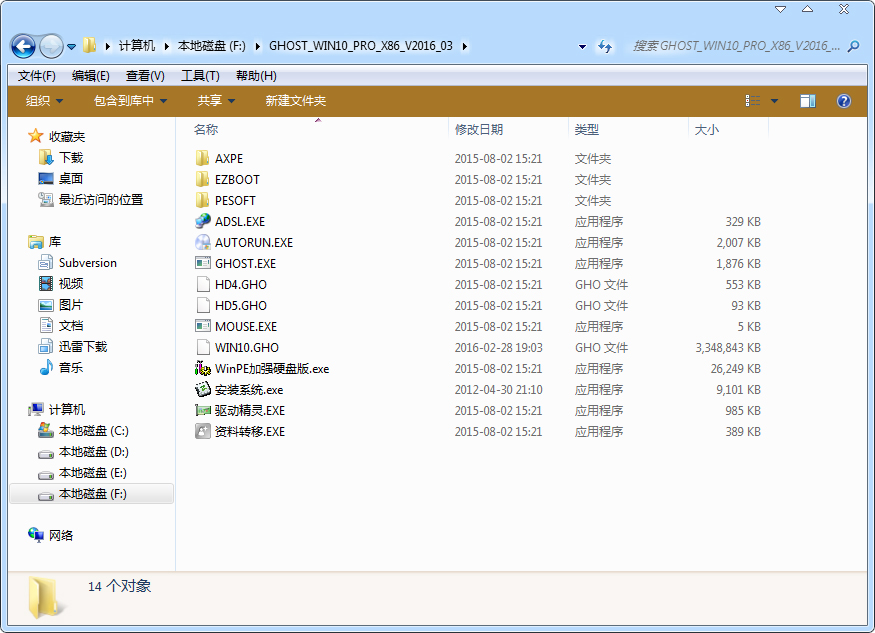
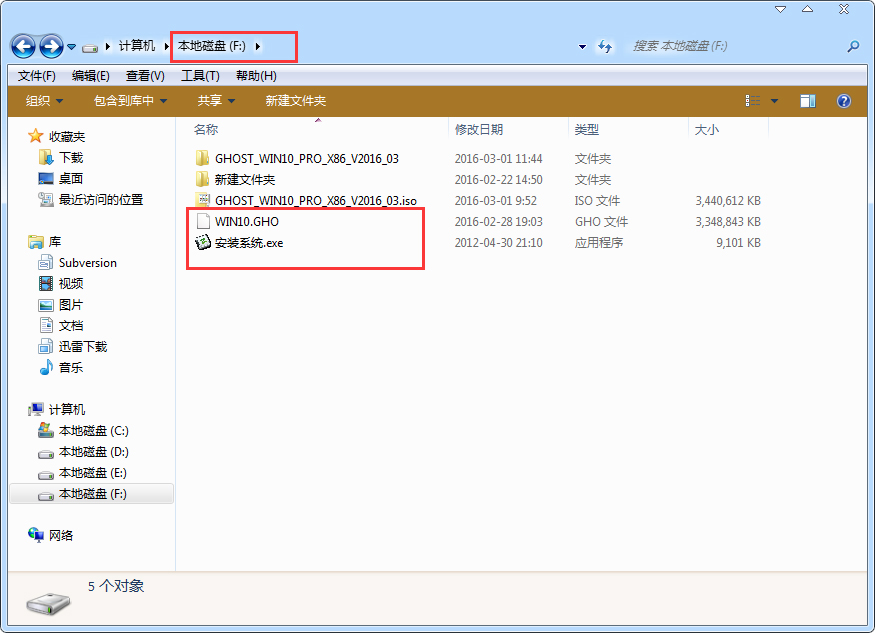
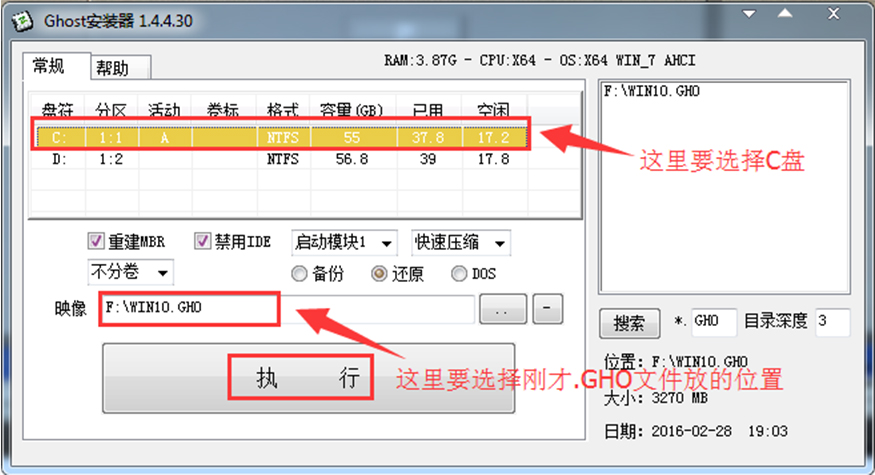
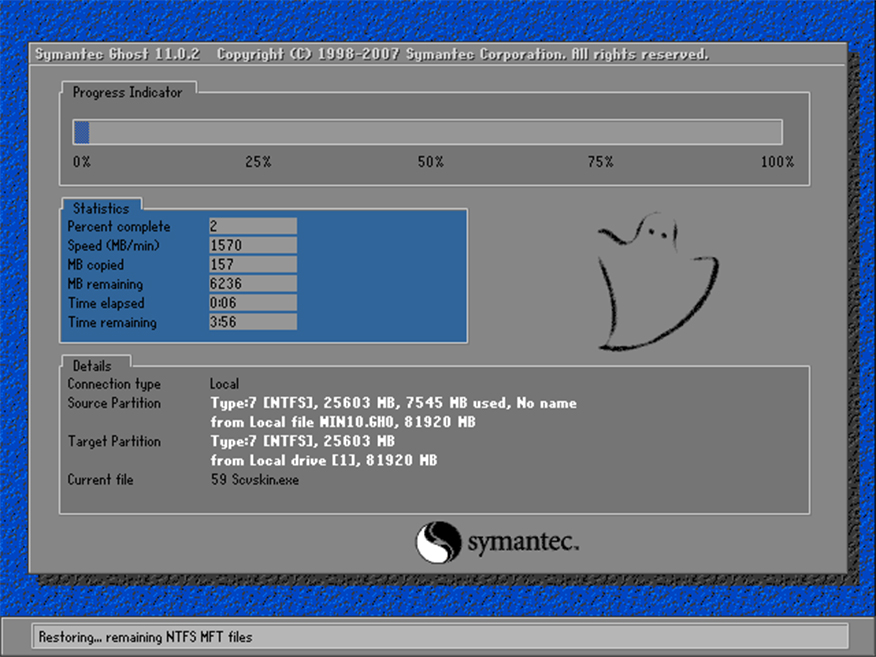
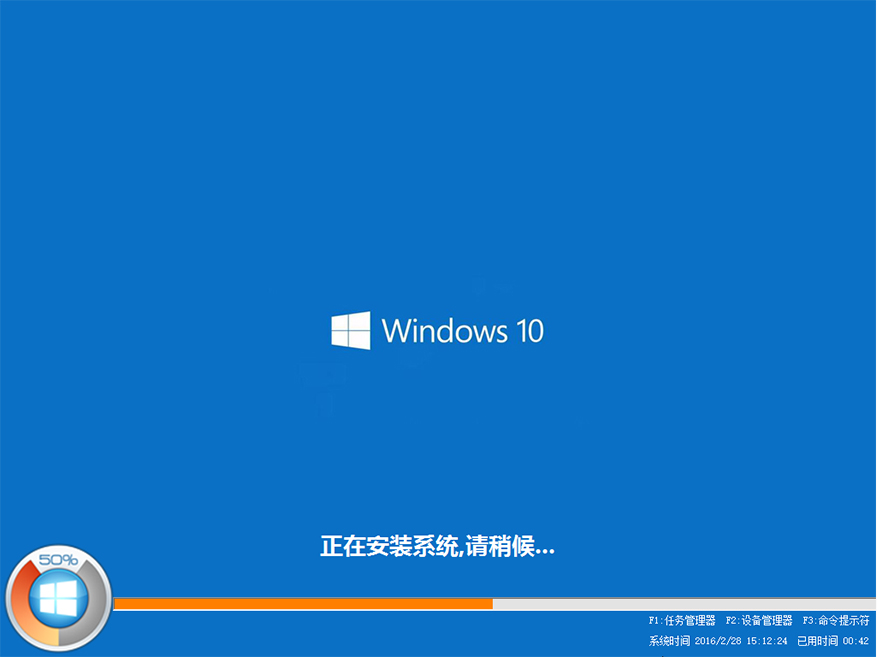
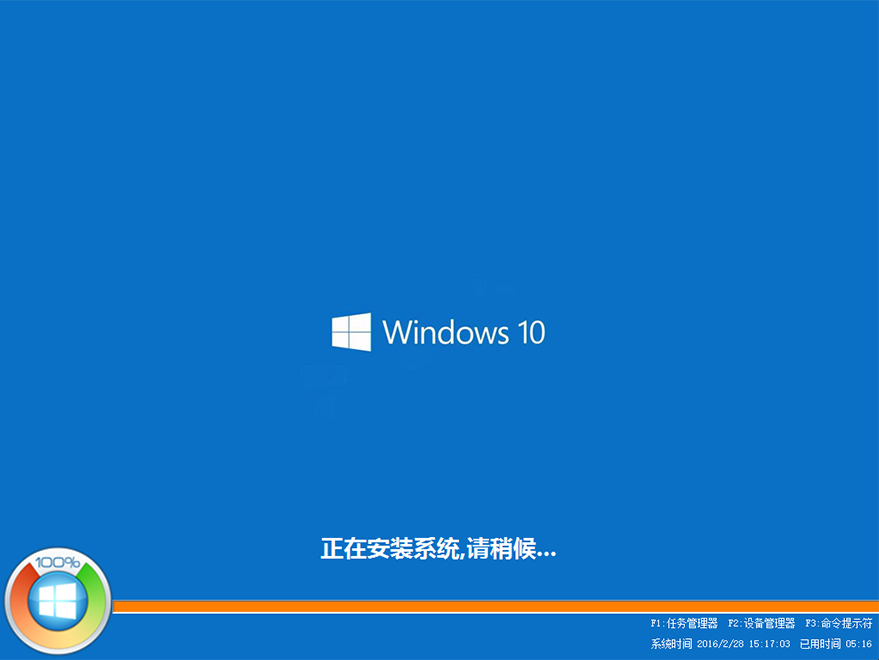
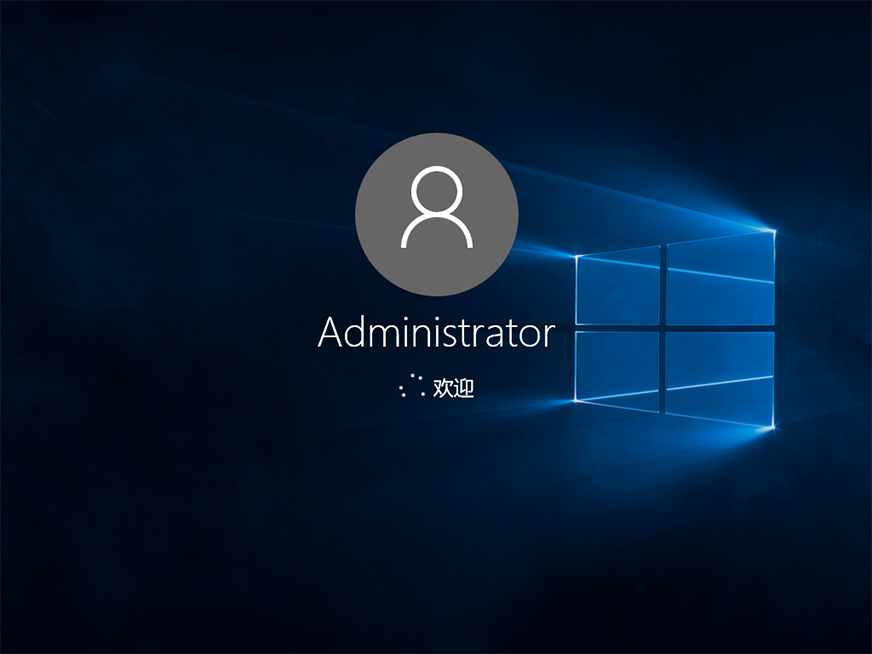

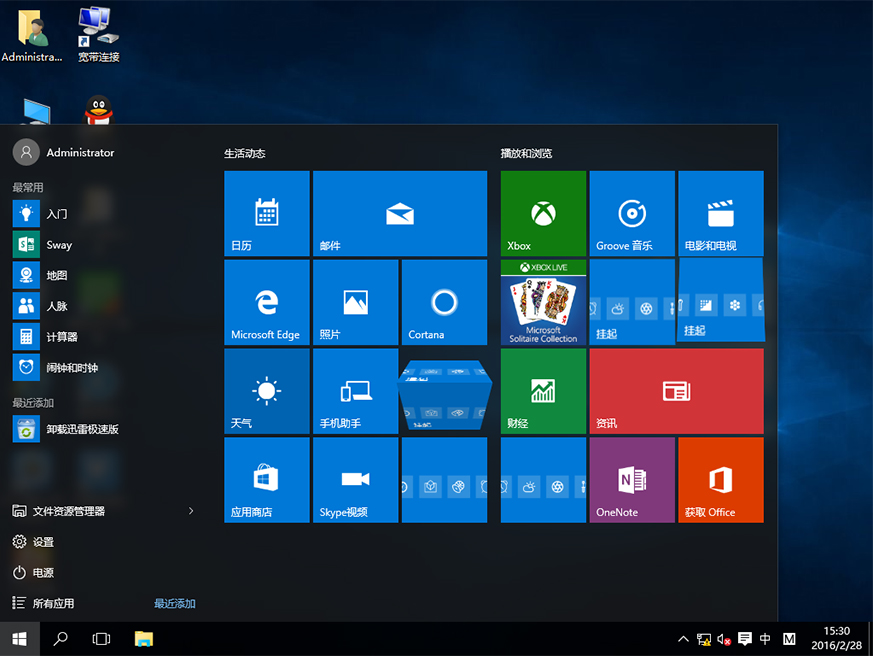
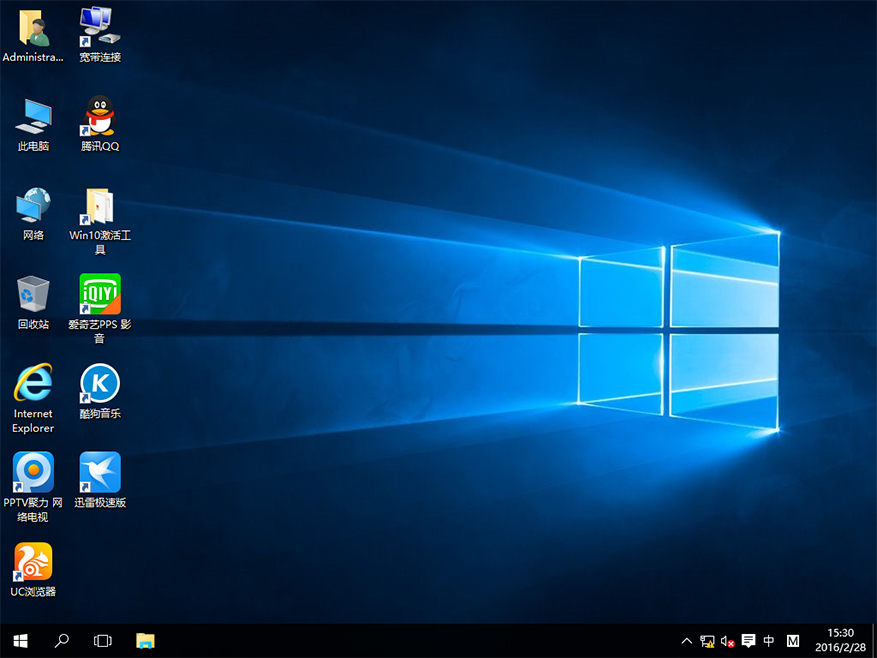 #
#



